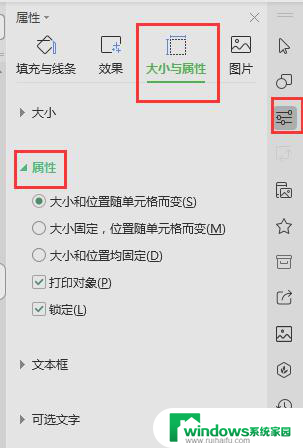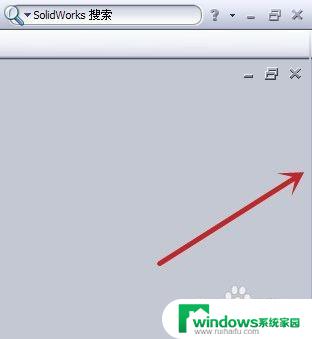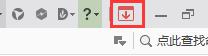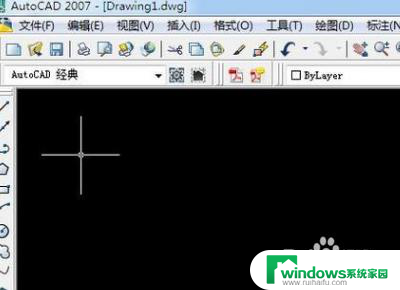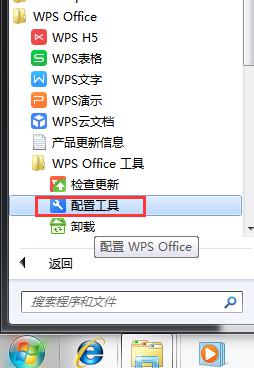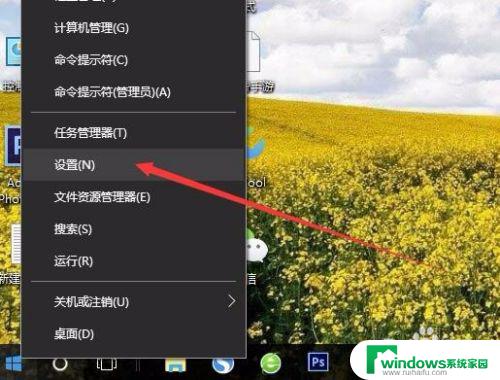手机屏幕工具栏怎么设置 手机侧边工具栏怎么设置
更新时间:2024-04-14 14:58:23作者:jiang
在如今手机使用频率越来越高的今天,人们对于手机屏幕和侧边工具栏的设置也越来越重视,要想更好地利用手机功能,合理设置工具栏是必不可少的。手机屏幕工具栏的设置可以让用户更快捷地使用常用功能,而手机侧边工具栏的设置则可以让用户更便捷地操作手机。下面我们来看看如何设置手机屏幕和侧边工具栏,让手机使用更加顺畅。
具体方法:
1.首先,在手机上找到设置项,点击打开。进入设置界面,把界面往上划动。
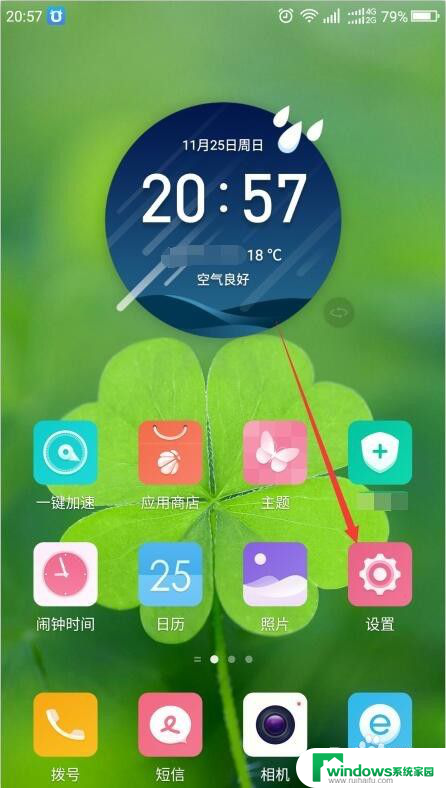
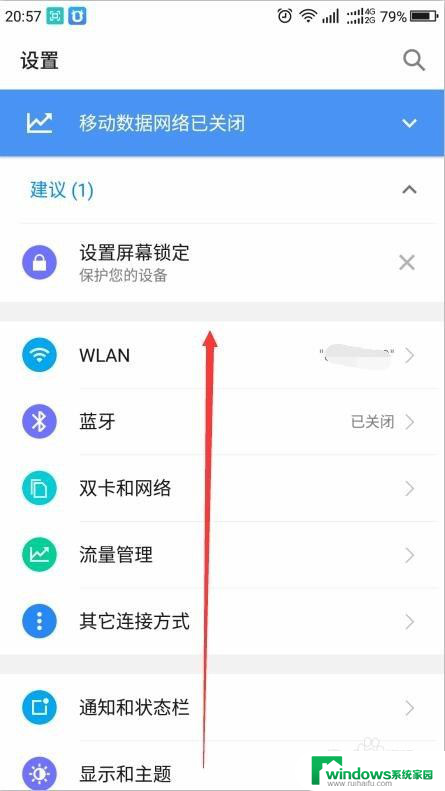
2.找到“智能辅助”项,点击进入。在智能辅助界面中,点击多任务侧控栏。
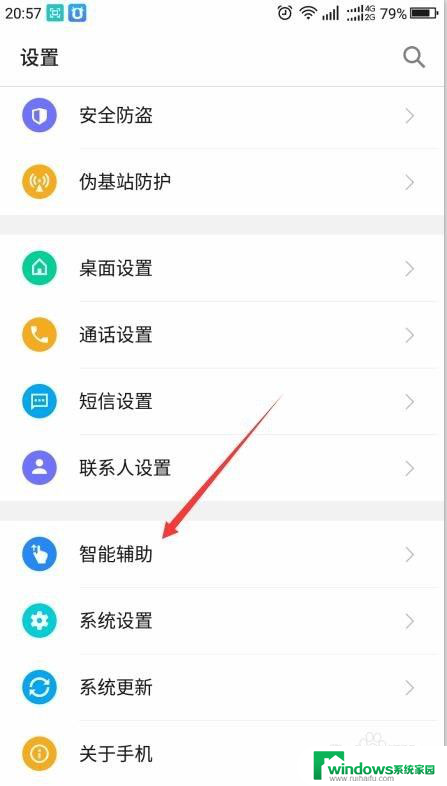
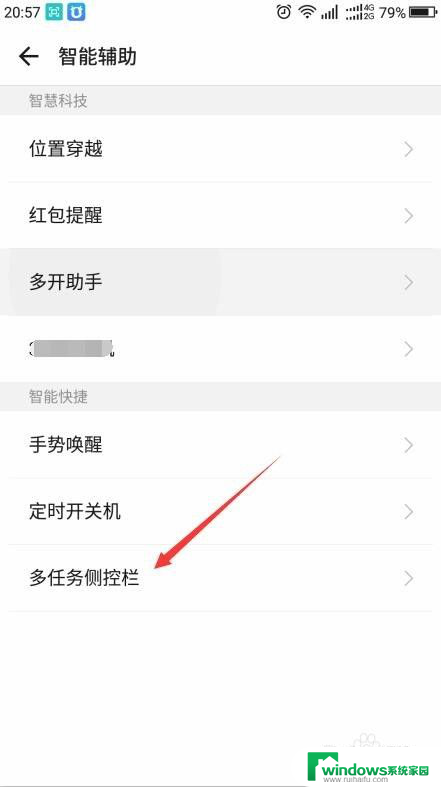
3.进入到“多任务侧控栏”界面,对着“侧控栏开关控制”右侧的滑块向右滑。
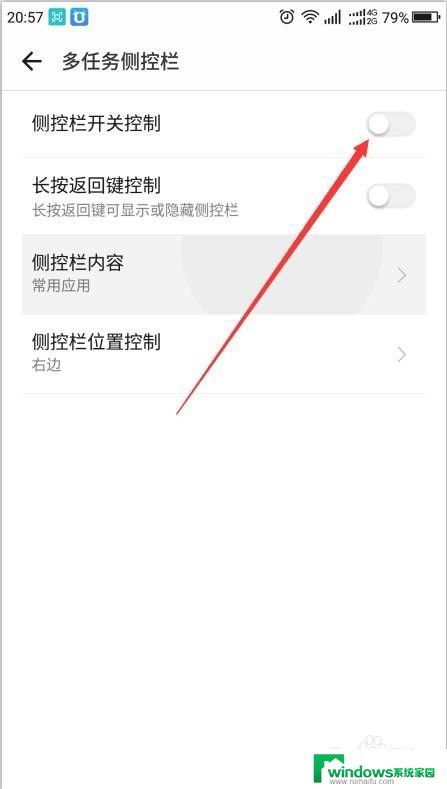
4.当滑块处变成蓝色时即可打开,手机右侧边缘就出现了一小块长条形。如图。
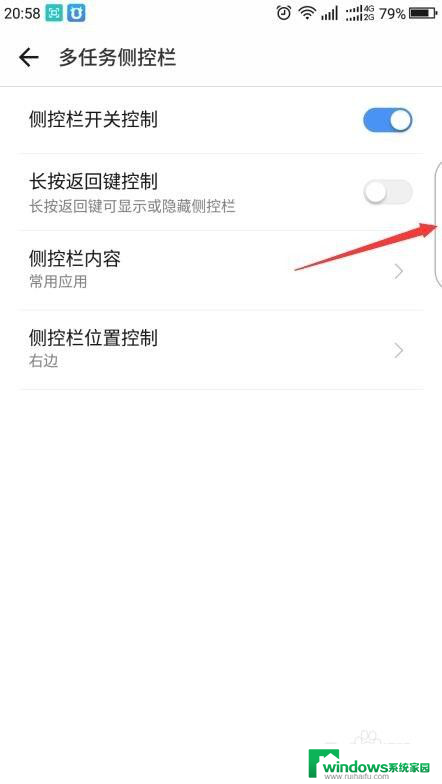
5.以后就可以在各个屏幕都有这个侧边工具栏了,对着它点击。

6.就会出现完全侧边栏,点击底部的+。在出现的应用上点击常用的应用就可可以添加到侧边工具栏上。
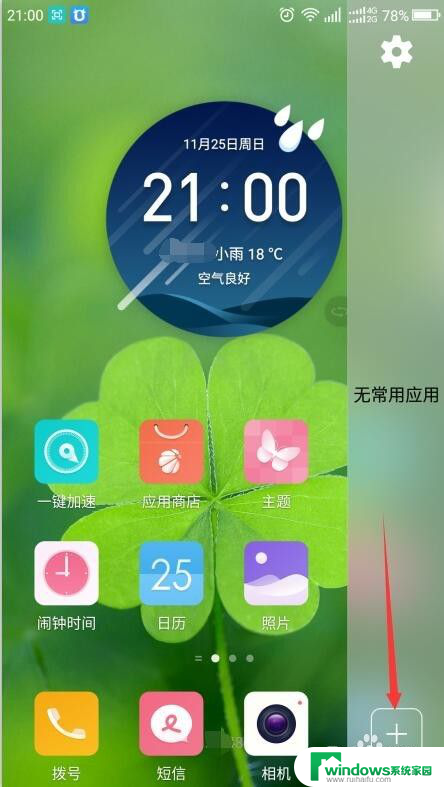
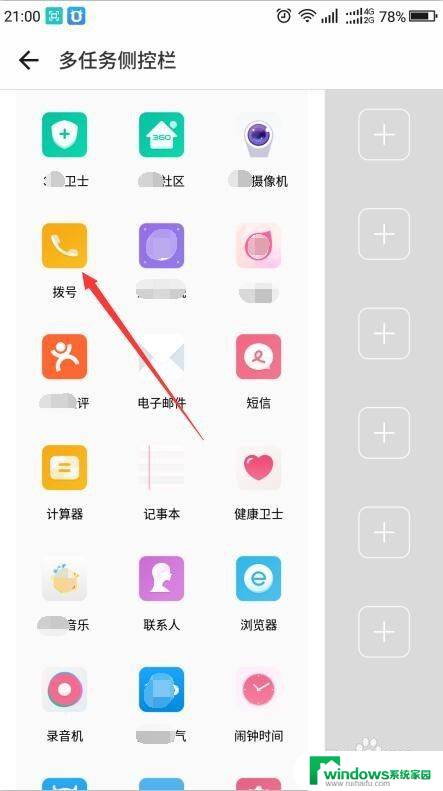
以上就是手机屏幕工具栏的设置步骤,如果还有不清楚的用户,可以参考以上小编的操作步骤,希望对大家有所帮助。